Es ist ziemlich frustrierend, als Root aus Ihrem System ausgesperrt zu werden Benutzer, weil Sie sich nicht an Ihr Passwort erinnern können. Dies geschieht normalerweise, wenn Sie sich längere Zeit nicht als Root angemeldet haben. Aber ärgere dich nicht. In diesem Artikel erklären wir Ihnen Schritt für Schritt, wie Sie ein vergessenes Root-Passwort in Arch Linux zurücksetzen können .
Lesen Sie weiter :Zurücksetzen des vergessenen Root-Passworts in CentOS 8
Starten Sie zuerst Ihren Arch neu oder schalten Sie ihn ein System. Der erste Eintrag wird standardmäßig wie unten gezeigt ausgewählt.
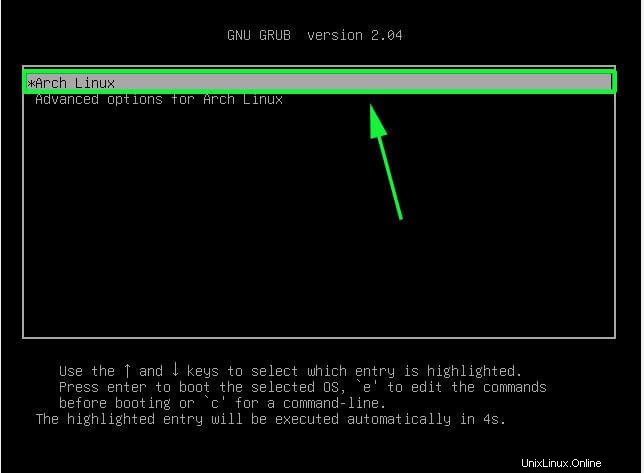
Arch Linux Grub-Startmenü
Unterbrechen Sie den Bootvorgang durch Drücken von ‘e’ auf der Tastatur, um Änderungen am Boot-Eintrag vorzunehmen.
Scrollen Sie im nächsten Schritt nach unten und suchen Sie eine Zeile, die beginnt mit:
linux /boot/vmlinuz-linux
Navigieren Sie mit den Pfeiltasten zum Ende dieser Zeile, die mit quiet endet . Als nächstes hängen Sie den Parameter init =/bin/bash an wie abgebildet.
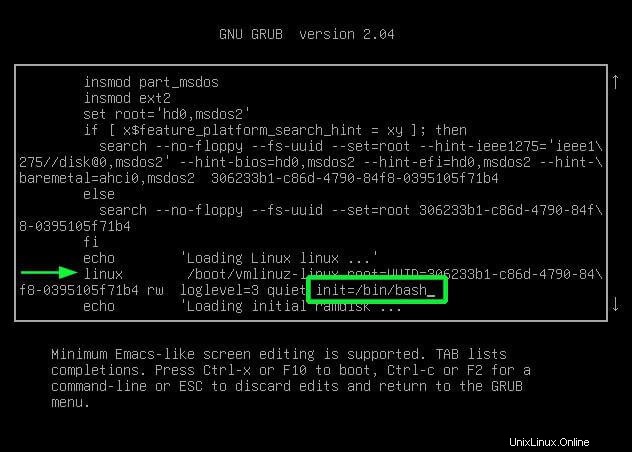
Ändern Sie den Grub-Boot-Eintrag in Arch Linux
Drücken Sie als nächstes ctrl + x Kombination, um in den Einzelbenutzermodus zu booten, wobei das Root-Dateisystem mit schreibgeschützt gemountet wird (ro) Zugriffsrechte.
Wir müssen das Root-Dateisystem mit read neu einhängen und schreiben Rechte.
# mount -n -o remount,rw /
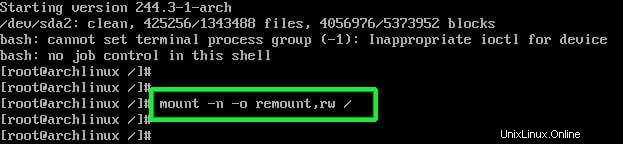
Mounten Sie das Root-Dateisystem in Arch Linux
Jetzt können Sie das Root-Passwort mit dem Befehl passwd zurücksetzen.
# passwd
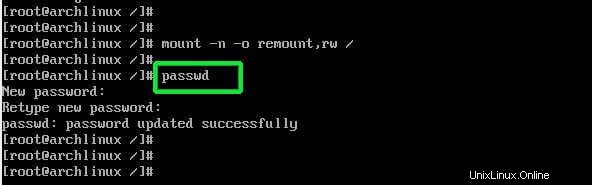
Root-Passwort in Arch Linux zurücksetzen
Geben Sie Ihr neues Root-Passwort ein und bestätigen Sie es. Wenn alles geklappt hat, erhalten Sie die Ausgabe:
‘password updated successfully’.
Führen Sie schließlich den folgenden Befehl aus, um die Änderungen zu speichern und ArchLinux zu starten.
# exec /sbin/init
Und das ist es! Wie Sie sehen können, ist es ein einfaches und unkompliziertes Verfahren. Sie sollten Ihr Root-Passwort jetzt problemlos zurücksetzen können, falls Sie es vergessen.
Sharing is Caring…Auf Facebook teilenAuf Twitter teilenAuf Linkedin teilenAuf Reddit teilen